Mittatyökalu on tavallista muotoa monipuolisempi, mutta se löytyy Piirtotyökalumuodot-kaavaimen muotojen joukosta.
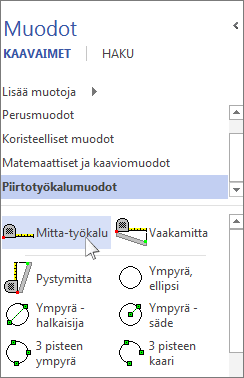
Jos Piirtotyökalumuodot-kaavainta ei näy, lisää se Muodot-ikkunaan. Napsauta Lisää muotoja > Vision lisäominaisuudet > Piirtotyökalumuodot.
-
Vedä Piirtotyökalumuodot-kohdasta Mittatyökalu-muoto piirustussivulle.
-
Liimaa Mittatyökalu-muodon yksi päätepiste yhteen mittaamaasi pisteeseen– päätepiste muuttuu vihreäksi sen merkiksi, että se on liimattu. Vedä sitten toinen pää toiseen kohtaan. Mittatyökalu näyttää tarkalleen, kuinka kaukana päätepisteet ovat.
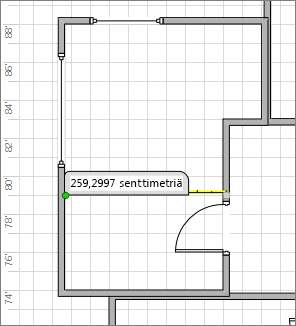
Vihje: Mittatyökalu on muoto, joten se näkyy samassa mittakaavassa kuin näkymä. Tämä tarkoittaa, että kun loitonnat näkymää nähdäksesi enemmän piirustusta, se voi olla liian pieni luettavaksi. Lähemmin lähennettämisellä mittatyökalun päätepisteiden sijoittaminen on entistä tarkkempaa.
Jos haluat, että mitat tasataan tarkasti piirustuksen pysty- tai vaaka (X tai Y) ‑akseleiden mukaan, sinun kannattaa käyttää Vaakamitta- tai Pystymitta-työkalua. Voit käyttää niitä samalla tavalla. Ne mittaavat ruudukon suuntaisesti, vaikka työkalun päätepisteitä ei ole täydellisesti tasattu ruudukkoon.










